
Kada snimate video zapis sa Bandicam, možda ćete morati promijeniti svoj glas. Pretpostavimo da napišu po prvi put i malo zaziru svoj glas ili samo želim da zvuči nešto drugačija. U ovom članku, smatraju kako možete promijeniti glas na video.
Direktno u Bandicam ne može promijeniti glas. Međutim, mi ćemo koristiti poseban program koji će moderirati naš glas ulazi u mikrofon. Glas uredio u realnom vremenu, s druge strane, bit će postavljen na video u Bandicam.
Preporučena literatura: programi Voice promjene
Za promjenu glasa, mi ćemo koristiti MorphVOX Pro programa, jer ima veliki broj postavki i efekata promijeniti glas u isto vrijeme će zadržati prirodan zvuk.
Preuzmite MorphVOX Pro.
Kako promijeniti glas u Bandicamu
Glas za podešavanje u MorphVOX Pro
1. Idemo na zvaničnom sajtu MorphVOX Pro programa, preuzeti probnu verziju ili kupite aplikaciju.
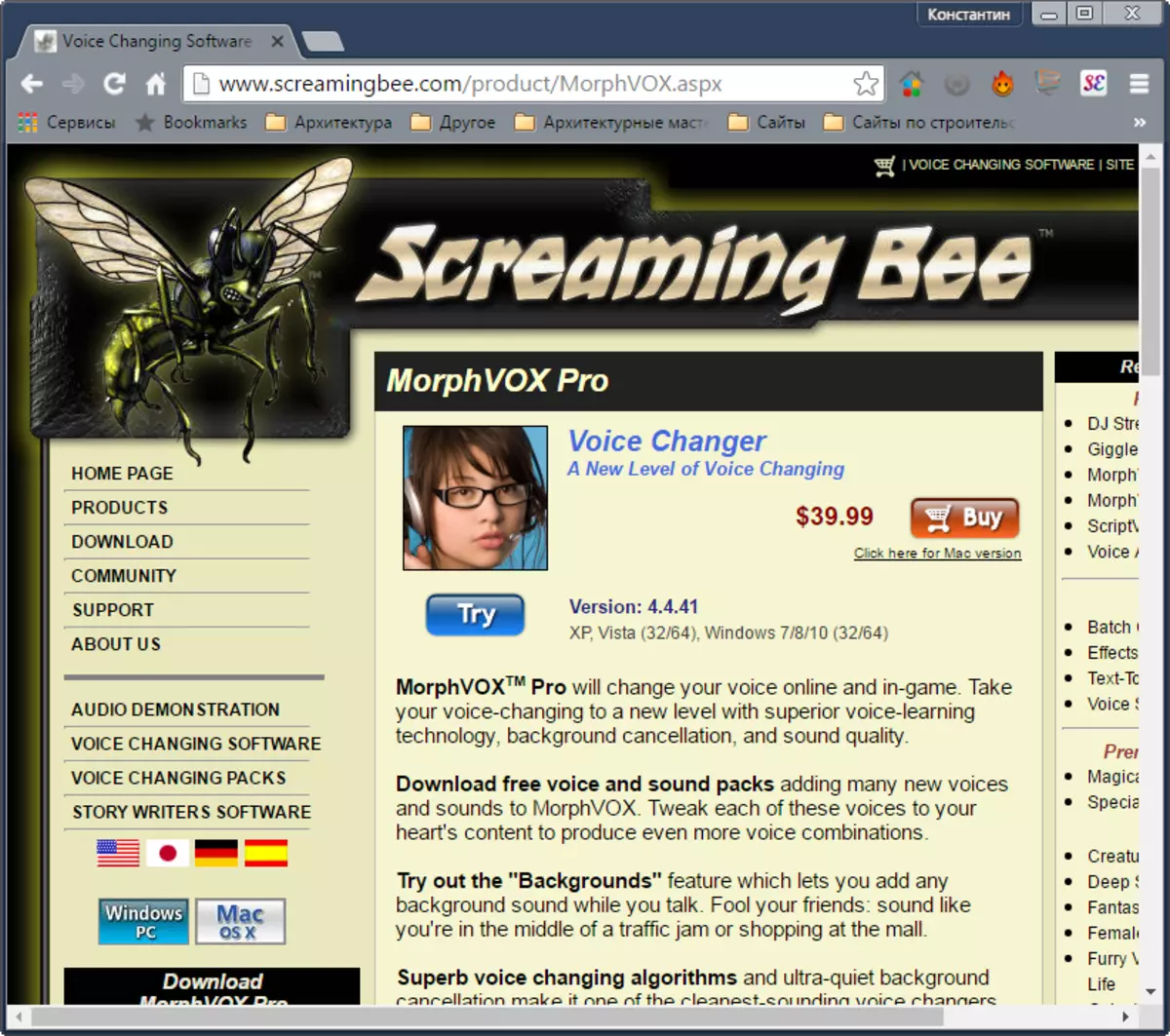
2. Pokrenite instalacijski paket, prihvatite ugovor o licenci, odaberite mjesto na računalu za instaliranje programa. Pokrenite instalaciju. Instalacija traje nekoliko minuta, nakon čega će program automatski pokrenuti.
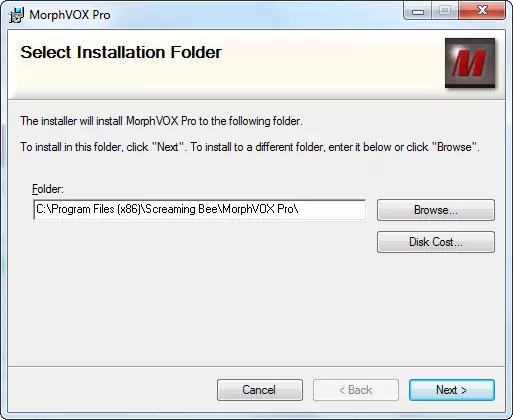
3. Imamo glavni panel program na kojem se prikupljaju sve potrebne funkcije. Uz pomoć pet internih panela, možemo postaviti postavke za naš glas.
U panelu Voice Selection, ako želite, odaberite predložak glas reprodukcije.
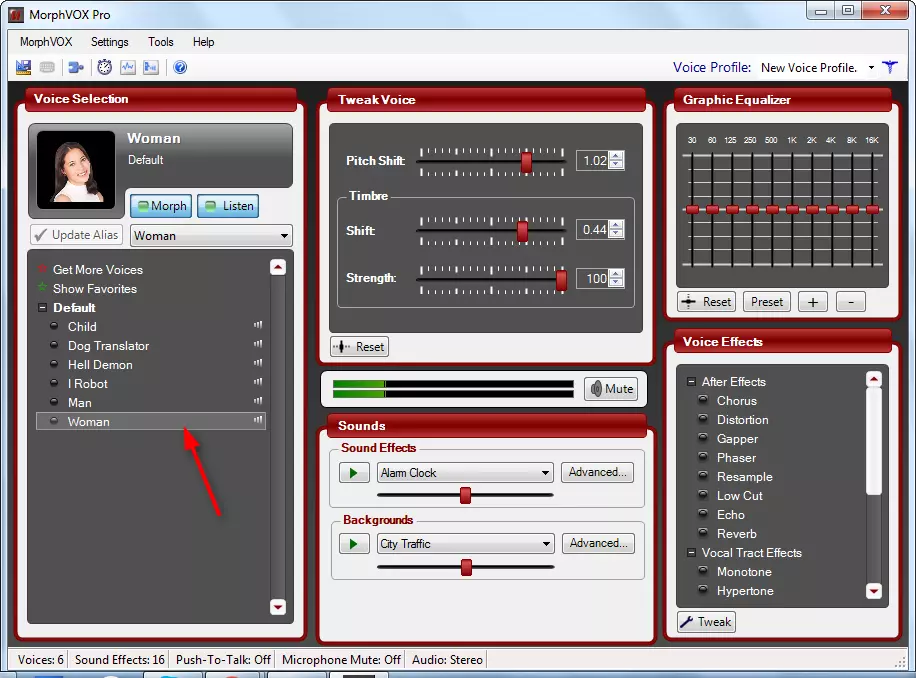
Koristeći "zvuci" panel, configure pozadini zvukova.
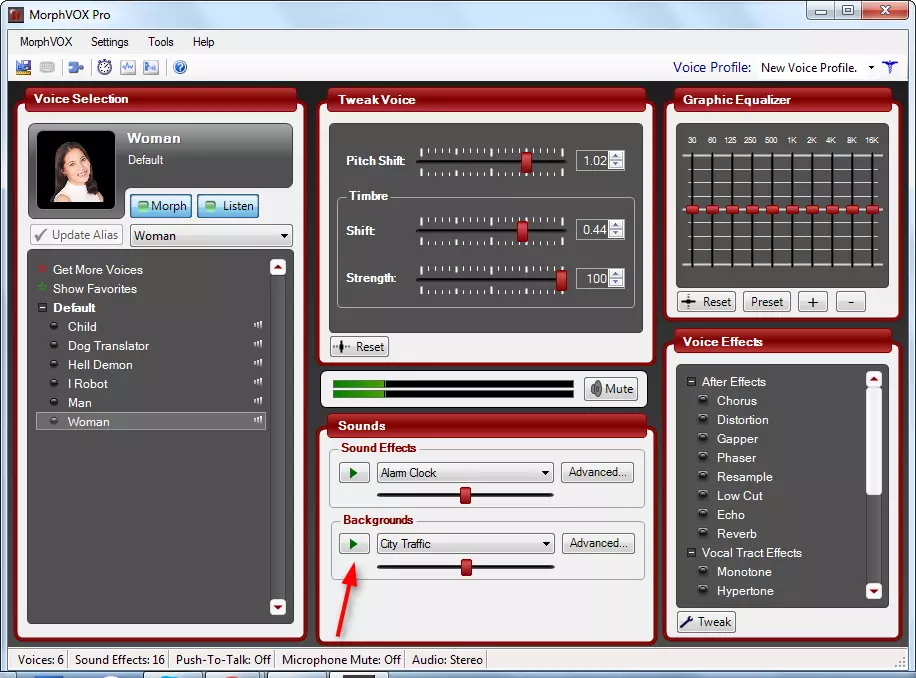
Prilagodite dodatni efekti za glas (reverb, echo, grumble i drugi) pomoću panel efekte.
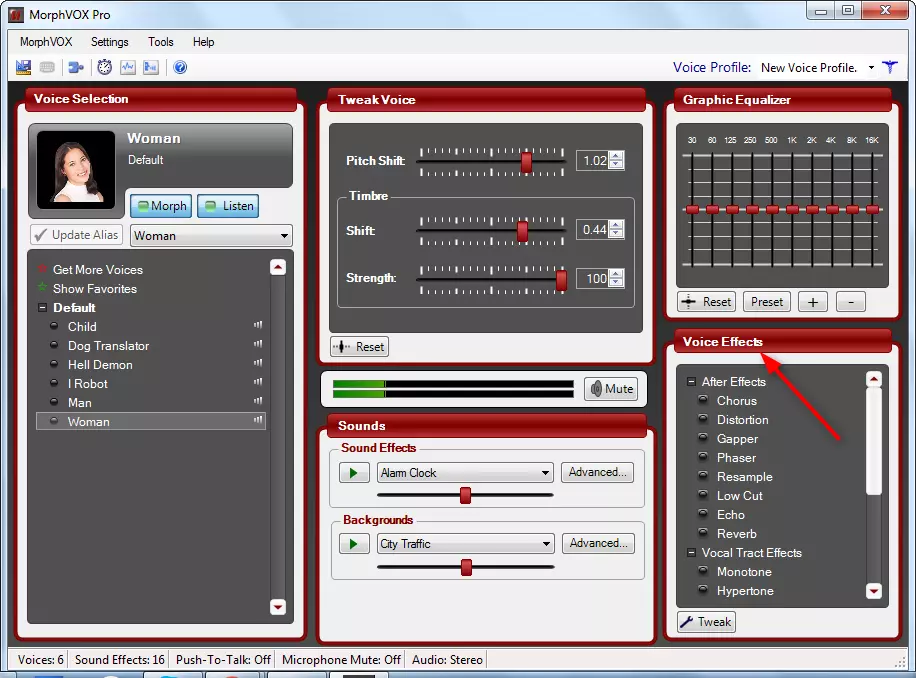
U postavkama glas, podesite bojom glasa i visine.
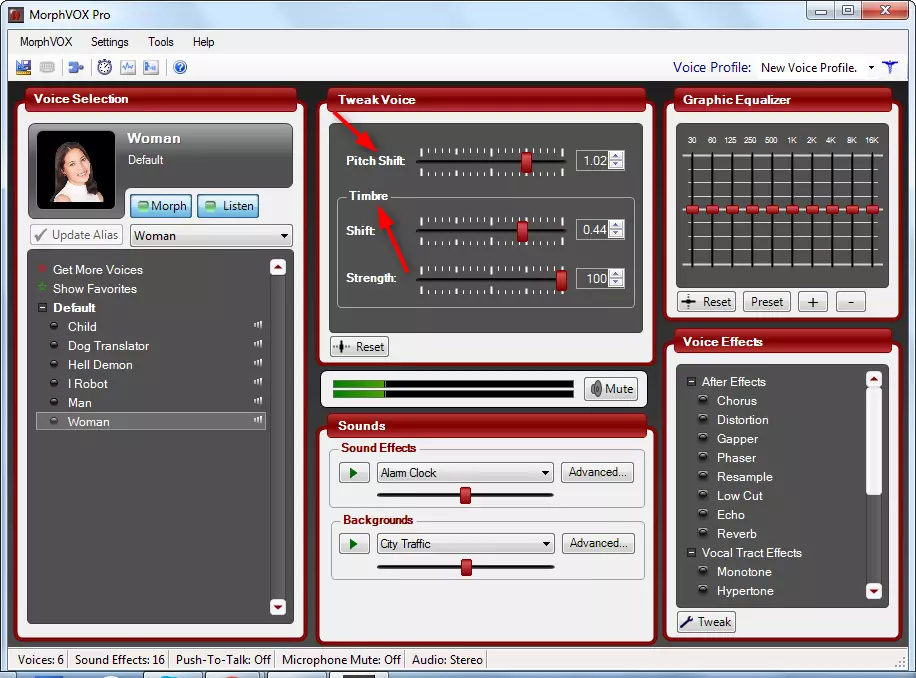
4. da se čuje glas dobijen umjerenost, budite sigurni da aktivirate gumb "Listen".
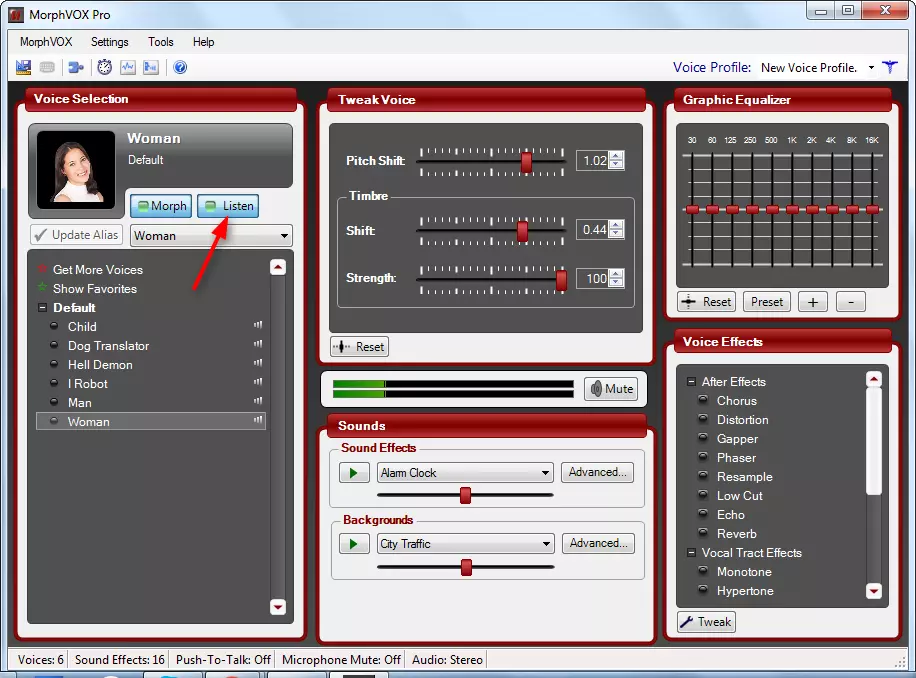
Na ovoj, konfiguraciju glas u MorphVOX Pro je završen.
Snimili novi glas u Bandicam
1. Pokrenite Bandicam bez zatvaranja MorphVOX Pro.
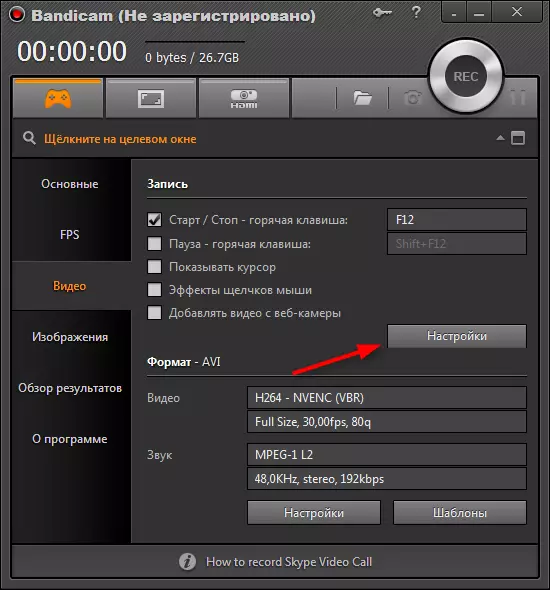
2. Podesite zvuk i mikrofon.
Pročitajte više u članku detaljnije: kako podesiti zvuk u Bandicam
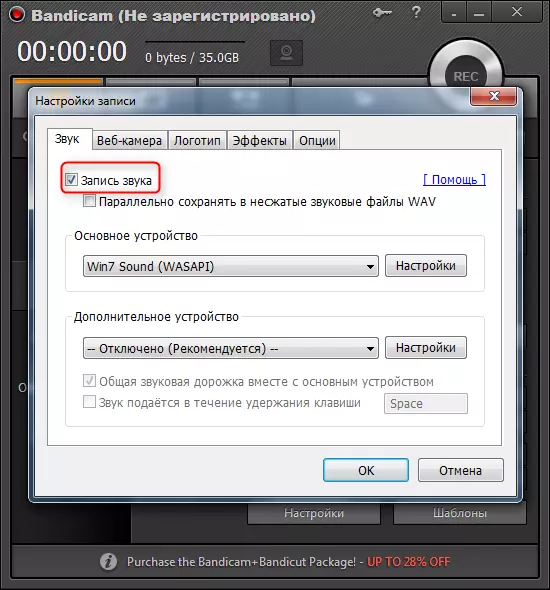
3. Možete započeti video.
Savjetujemo vam da čitate: Kako koristiti Bandicam
Pročitajte i: Programi za snimanje videozapisa sa ekrana računara
To je cijela uputstvo! Znaš kako možete promijeniti svoj glas u evidenciji, i video zapise će postati originalan i kvalitetan!
